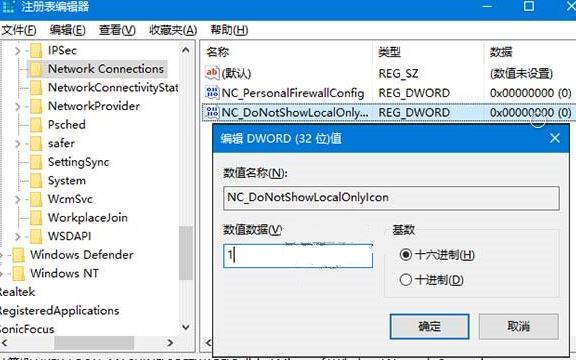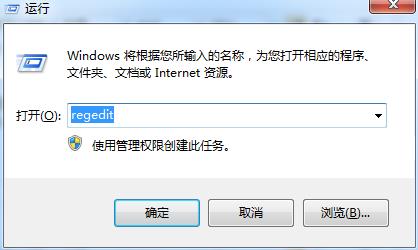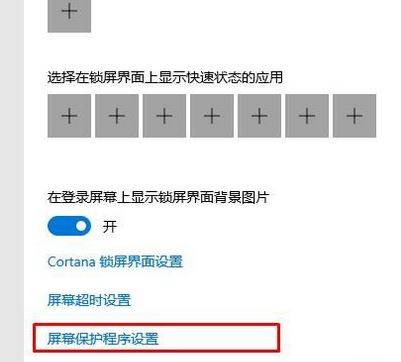win10系统怎么打开位置服务?win10系统启用位置服务的详细操作方法
- 编辑:飞飞系统
- 时间:2021-09-24
win10系统怎么打开位置服务?我们平时使用电脑的时候,可能会碰到某些软件和程序需要允许对我们的位置进行定位的情况。而如果想要在win10系统中实现精准的定位,就需要开启win10系统中的位置服务。为此今天KK小编就给大家分享一下win10系统启用位置服务的详细操作方法,有兴趣的朋友一起来看看吧!
1、点击开始菜单,选择“设置”。
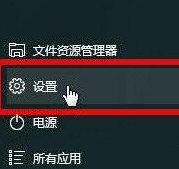
2、进入“隐私”选项。
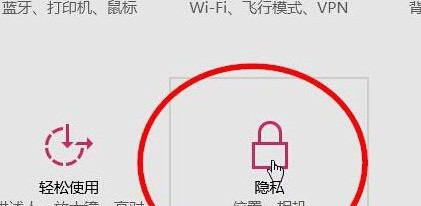
3、然后点击“位置”。
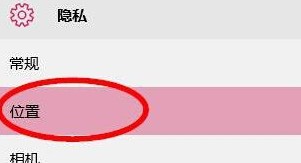
4、接着点击位置下的“更改”选项。
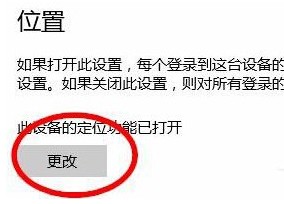
5、找到“定位”开关按钮并点击将其开启,可以看到此时已经打开位置服务了。
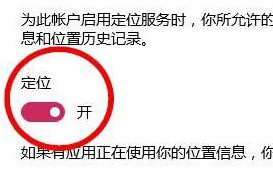
以上就是关于win10系统怎么打开位置服务的全部内容,大家只需要按照上面的方法来进行设置,就可以轻松打开win10系统中的位置服务了。
win10系统怎么打开位置服务
1、点击开始菜单,选择“设置”。
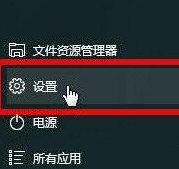
2、进入“隐私”选项。
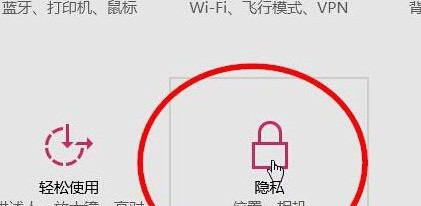
3、然后点击“位置”。
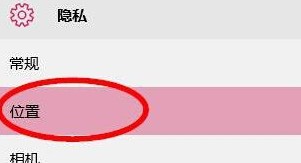
4、接着点击位置下的“更改”选项。
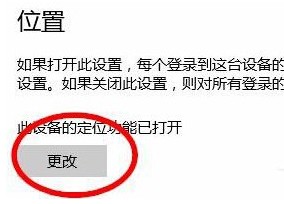
5、找到“定位”开关按钮并点击将其开启,可以看到此时已经打开位置服务了。
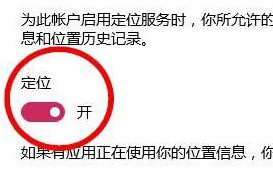
以上就是关于win10系统怎么打开位置服务的全部内容,大家只需要按照上面的方法来进行设置,就可以轻松打开win10系统中的位置服务了。